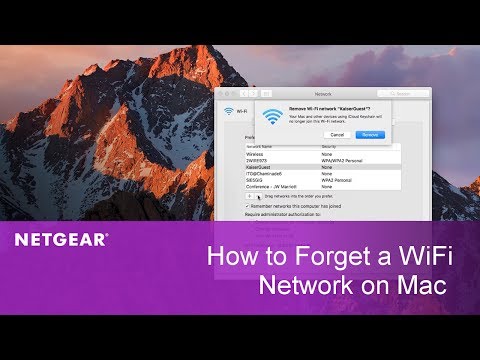
Zawartość
Jeśli Twój MacBook nadal łączy się z siecią Wi-Fi, z którą nie chcesz się połączyć, oto jak usunąć sieć WiFi z komputera Mac, aby nie łączyła się z nią automatycznie.
W systemie OS X po połączeniu się z siecią WiFi domyślnie zapamięta tę sieć i połączy się z nią automatycznie, gdy następnym razem będziesz w okolicy. Może to być bardzo wygodne, zwłaszcza jeśli używasz go codziennie - nie musisz za każdym razem ręcznie łączyć się z siecią WiFi.
Jeśli jednak planujesz po raz pierwszy korzystać z sieci Wi-Fi, nie ma sensu jej zapisywać, aby móc automatycznie łączyć się w przyszłości, gdy tylko będziesz w okolicy. W rzeczywistości może być denerwujące, gdy MacBook automatycznie łączy się z siecią WiFi, która znajduje się w zasięgu, który zapisałeś.
Oczywiście możesz wybrać, aby Mac nie pamiętał sieci WiFi, gdy po raz pierwszy się z nią łączysz, ale wielu z nas szybko tęskni, gdy idziemy do Internetu, głównie dlatego, że się spieszymy i musimy zrobić trochę pracy.

Istnieje jednak sposób na rozwiązanie tego problemu i polega on po prostu na usunięciu sieci WiFi z listy zapisanych sieci WiFi, które zapamiętał MacBook. Oto, jak usunąć zapisaną sieć WiFi z komputera Mac.
Usuwanie sieci WiFi z komputera Mac
Z biegiem lat Twój Mac prawdopodobnie zbudował dużą listę sieci WiFi, które zapamiętał. Każda sieć Wi-Fi, z którą się łączysz, każdy Starbucks, do którego kiedykolwiek się udałeś, Twój Mac zapamiętuje te sieci WiFi, jeśli się z nimi łączysz.
Z punktu widzenia bezpieczeństwa nie jest to nic niebezpiecznego, ale w większości jest po prostu denerwujące. Jeśli kiedykolwiek wrócisz do tego Starbucksa, MacBook automatycznie połączy się ponownie z siecią WiFi, co może być wygodne, ale jeśli nie chcesz być podłączony do Internetu, może być denerwujące, jeśli automatycznie się połączy.
Na szczęście istnieje szybka poprawka. Wystarczy wykonać poniższe proste kroki, aby usunąć zapisane sieci WiFi z komputera Mac.
Otwórz Preferencje systemowe, przechodząc do logo Apple na pasku menu i wybierając Preferencje systemu (lub kliknij ikonę w doku, jeśli ją tam masz).
Następnie kliknij Sieć. Zostanie otwarte nowe okno, a po lewej stronie zobaczysz listę różnych sposobów łączenia się z Internetem. Śmiało i kliknij Wi-Fi opcja, jeśli nie jest już wybrana.

Następnie kliknij zaawansowane przycisk na dole. Zobaczysz listę różnych sieci WiFi, które są wszystkimi sieciami WiFi zapisanymi przez komputer Mac. Najprawdopodobniej istnieje kilka sieci WiFi, które po prostu nie muszą już być na liście, w tym w tym czasie, kiedy poszedłeś do Starbucks na wakacjach, aby wykonać trochę pracy. Prawdopodobnie nigdy nie wrócisz do tej samej lokalizacji Starbucks, więc dobrym pomysłem jest usunięcie jej z listy, a także innych zapisanych sieci WiFi.

Aby usunąć sieć WiFi z listy, po prostu wybierz ją i kliknij mały przycisk minus po lewej stronie przycisku plus. Spowoduje to natychmiastowe usunięcie sieci WiFi z listy. Pamiętaj, aby nie usuwać żadnych podstawowych sieci WiFi, takich jak ta w domu lub w pracy. Jeśli to zrobisz, nie będzie końca świata, ale następnym razem będziesz musiał ręcznie połączyć się z nimi.
Po usunięciu sieci WiFi, których już nie chcesz zapisywać, możesz wyjść z Preferencji systemowych i skończyłeś! Przy następnym wejściu do obszaru z siecią Wi-Fi, z której się łączysz, komputer Mac nie będzie się z nim automatycznie łączyć.
Jest to szczególnie wygodne, jeśli zdarzają się dwie sieci WiFi w jednym obszarze, ale wolisz połączyć się z jedną siecią. Możesz również dostosować priorytet zapisanych sieci WiFi, klikając i przeciągając je na liście, aby dostosować ich kolejność. Pomaga to, jeśli chcesz zapisać wiele sieci WiFi, ale wolisz łączyć się z innymi po wejściu do obszaru z wieloma sieciami WiFi.

